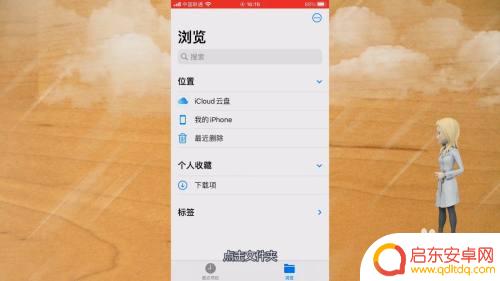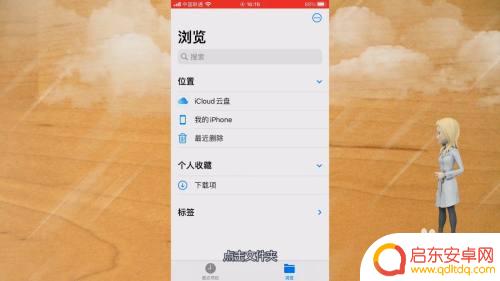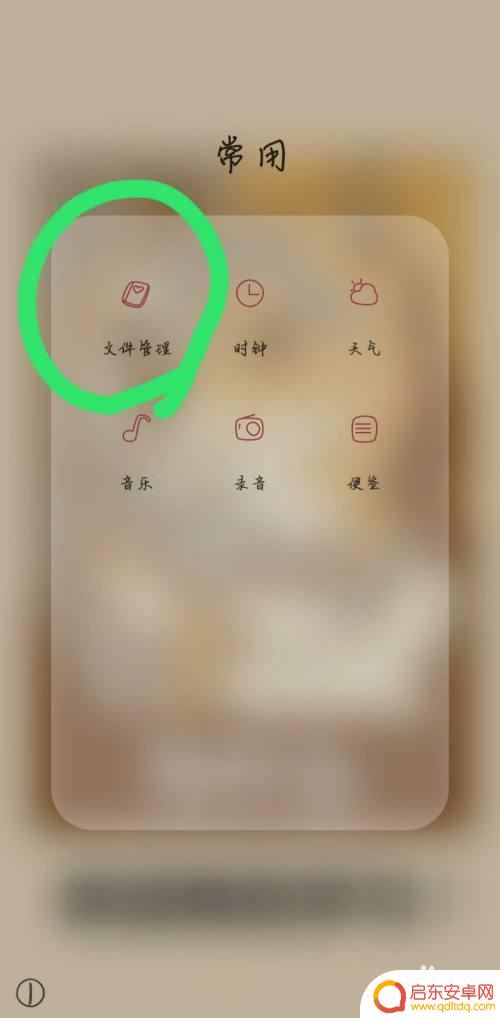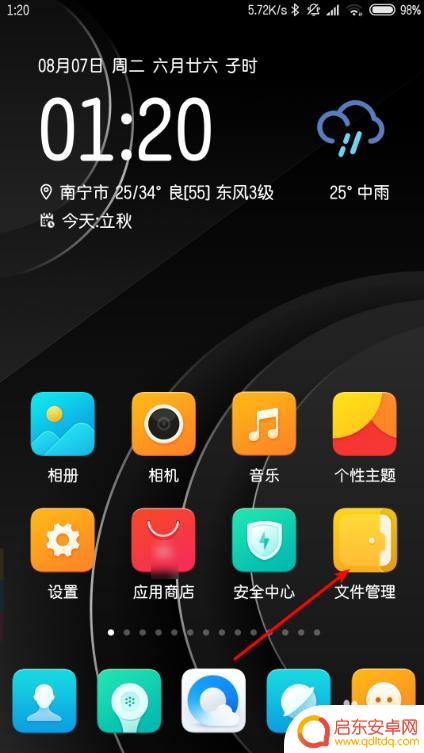手机怎么打包文件盒 如何在手机上制作压缩包
在日常生活中,我们经常需要将手机上的文件进行打包或压缩,以便更加便捷地进行传输或存储,而如何在手机上进行文件的打包和压缩呢?通过一些简单的操作,我们可以轻松地将多个文件打包成一个文件夹,或将文件进行压缩,减小文件的大小,这不仅可以节省手机的存储空间,还可以方便我们在需要时进行传输或分享。接下来我们就来了解一下手机上如何打包文件和制作压缩包的方法。
如何在手机上制作压缩包
操作方法:
1.打开手机的文件管理。
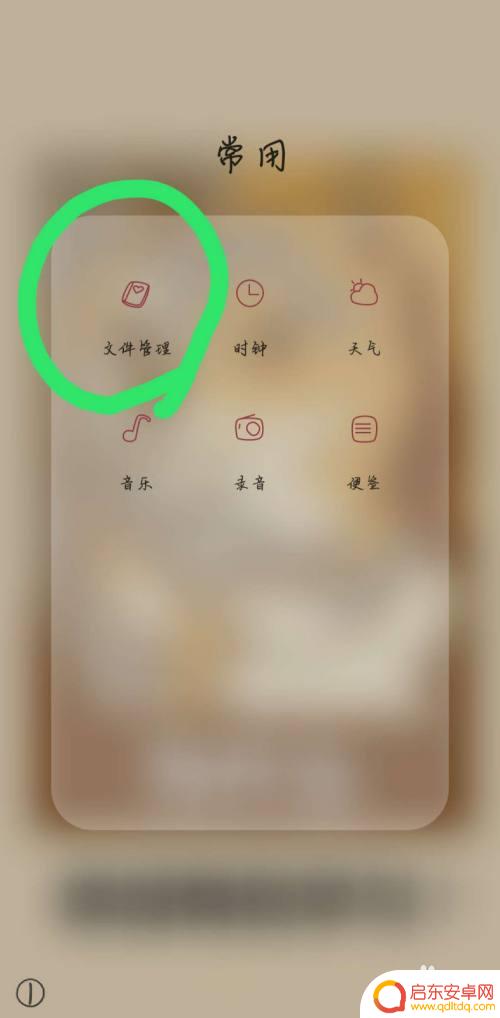
2.选择要压缩的文件,下面以图片为例子。选择“图片”。
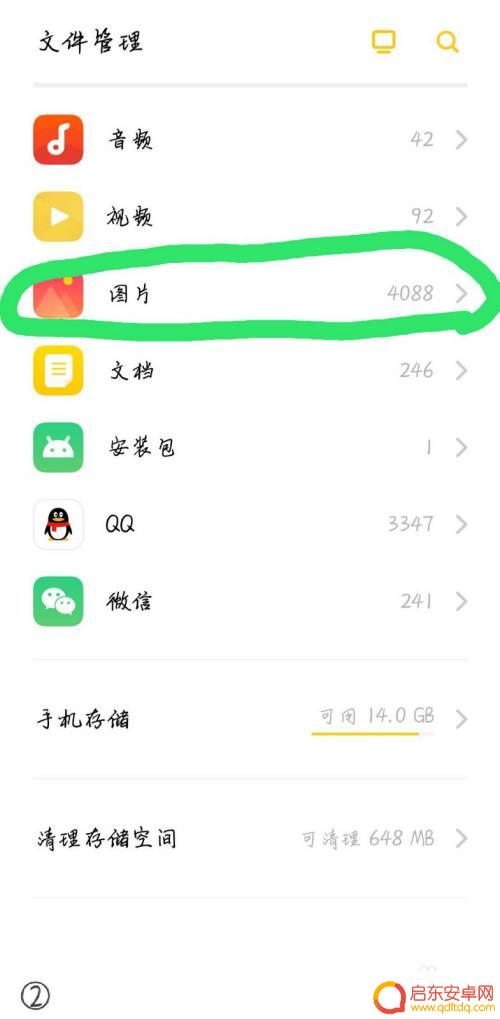
3.选择图片后,点开下方的“复制”。
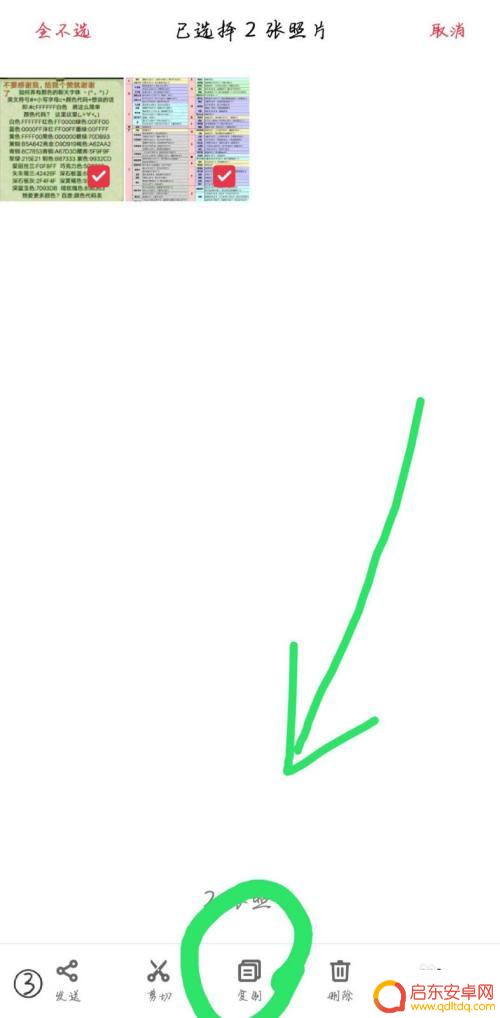
4.返回刚才的页面,点击“手机存储”。
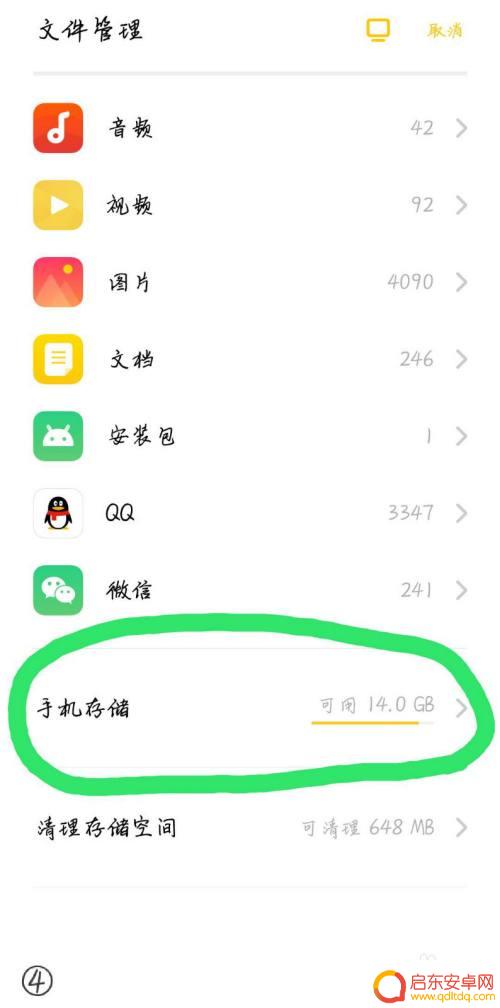
5.点开后,点击右下角的“新建文件夹”。
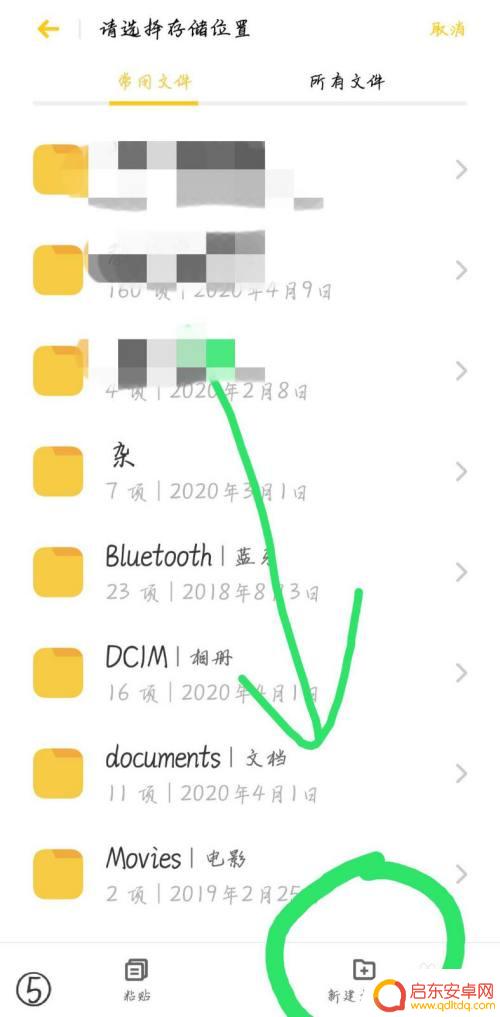
6.建立新的文件夹,给文件夹取名,并点击“保存”。
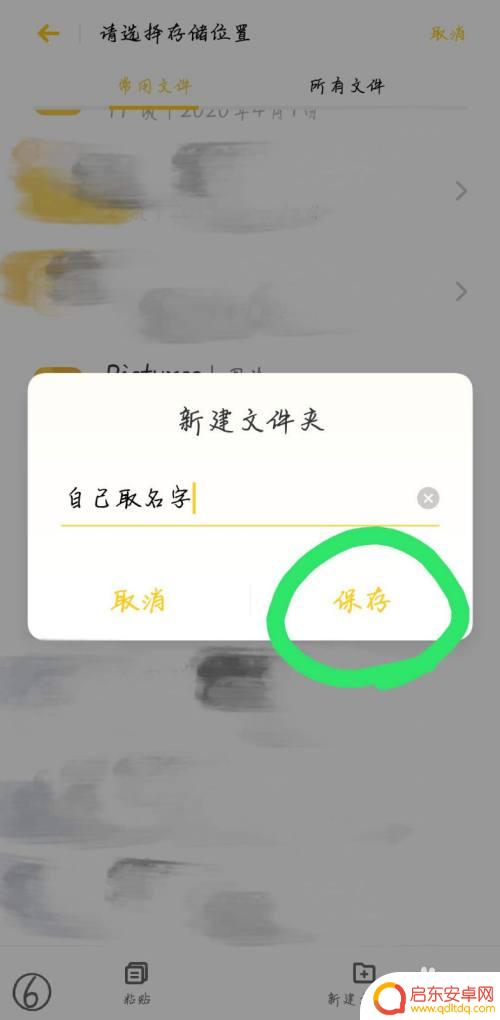
7.点开新建的文件夹。
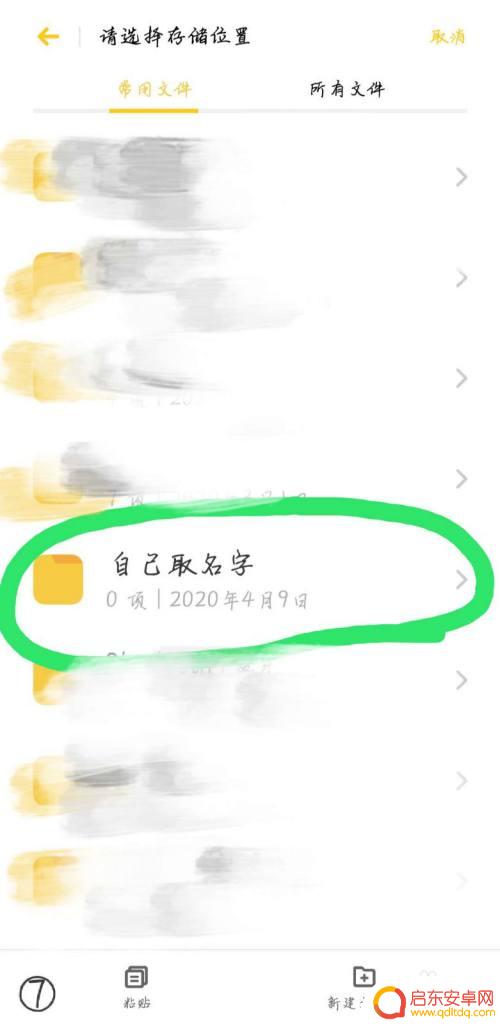
8.点击左下角的“粘贴”。
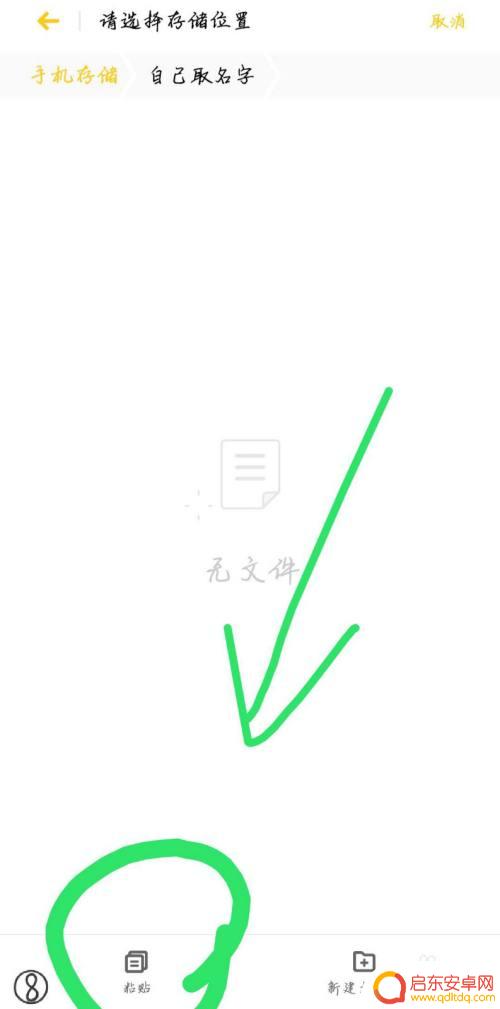
9.返回后点开“手机存储”,长按刚刚建好的文件夹,出现下图的情况。
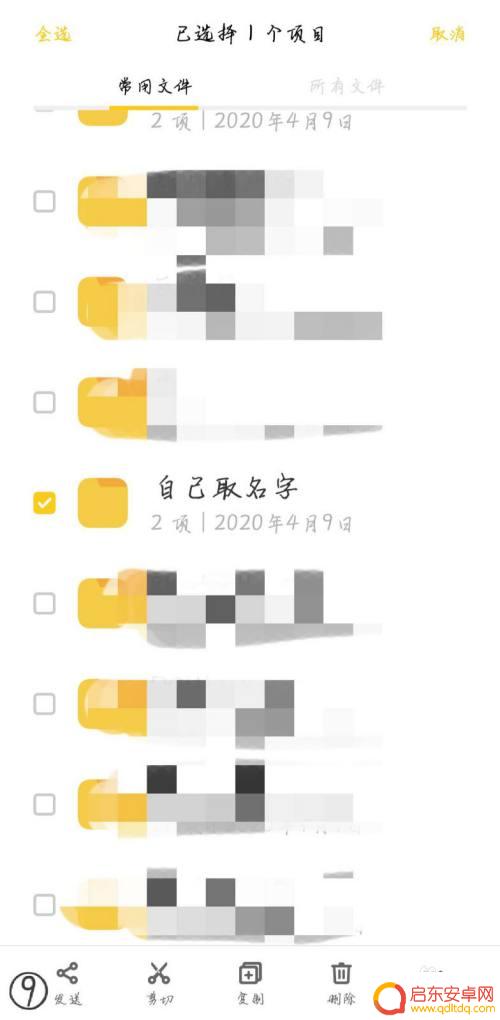
10.点开右下角的“更多”。
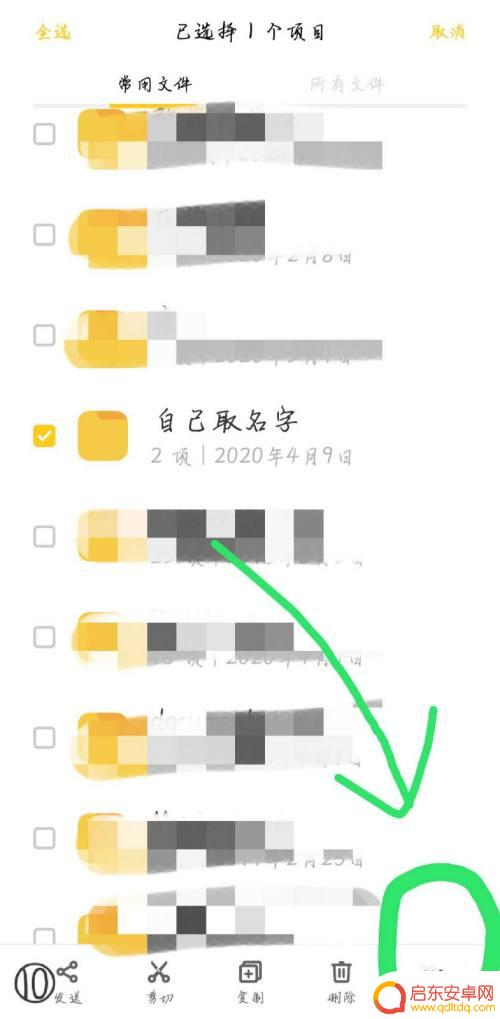
11.选择“压缩文件”。
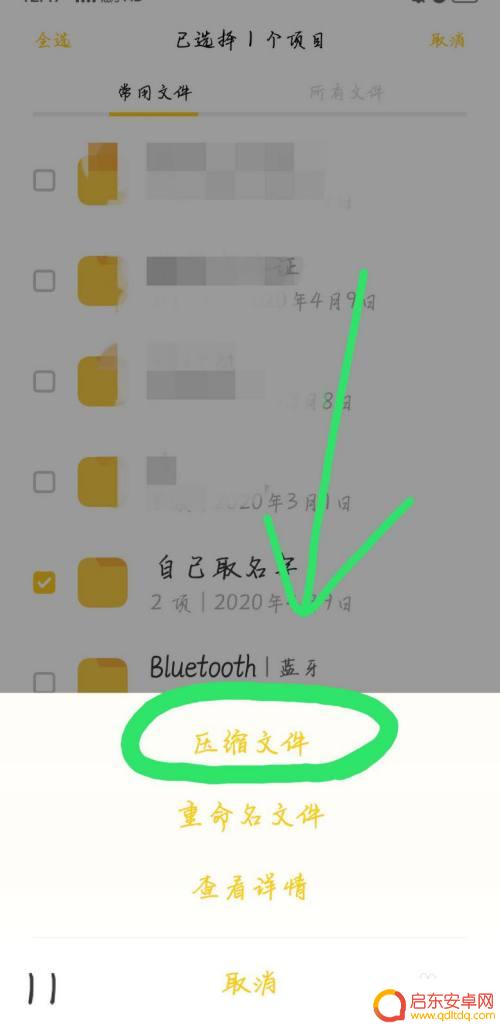
12.给压缩的文件夹选择合适的名字后,点击“开始压缩”。等待压缩,压缩包就做好了。
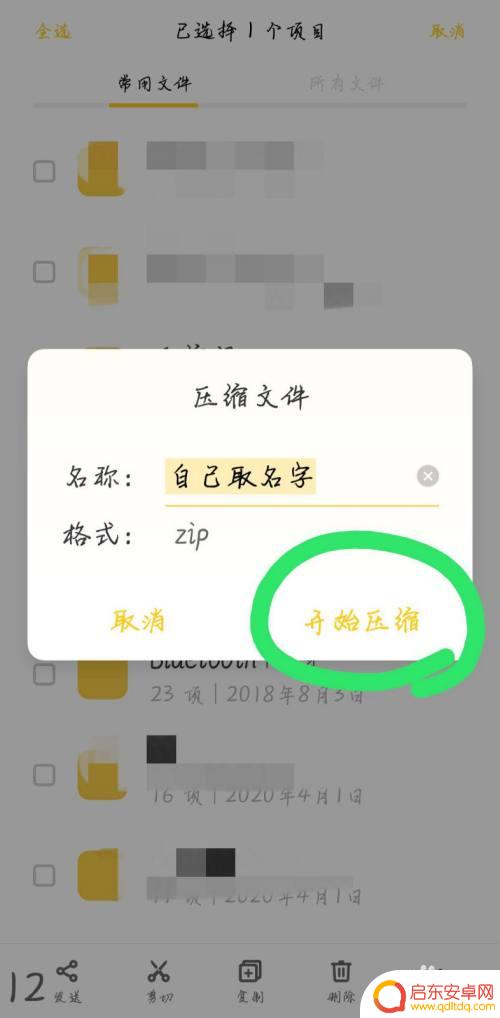
以上是关于如何打包文件盒的全部内容,如果您还有疑问,可以根据小编的方法来操作,希望这能对大家有所帮助。
相关教程
-
苹果手机怎么打包文件成压缩包 苹果手机如何制作压缩包
苹果手机作为一款功能强大的智能手机,不仅可以实现各种应用程序的下载和使用,还可以进行文件的打包和压缩操作,想要将多个文件整合成一个压缩包的用户只需要在手机上安装支持压缩功能的应...
-
苹果手机文件怎么打包压缩 苹果手机压缩包制作方法
苹果手机作为一款智能手机,不仅具有强大的功能和性能,还能够轻松处理文件的打包压缩工作,想要制作一个压缩包,只需要在文件管理器中选择需要打包的文件,然后通过压缩功能进行操作即可。...
-
手机软件怎么弄成压缩包 手机如何制作压缩包
随着手机软件的不断发展,压缩包在我们日常生活中的应用也越来越广泛,手机如何制作压缩包呢?通过安装一款压缩软件,可以轻松地将多个文件或文件夹压缩成一个压缩包,并且可以选择压缩包的...
-
怎么在手机弄压缩包 手机如何用软件制作压缩包
在日常生活中,我们经常会遇到需要传输大量文件的情况,而压缩包则成为了一个方便快捷的解决方案。如何在手机上制作压缩包呢?通过简单的软件操作,我们可以轻松地将多个文件压缩成一个压缩...
-
怎么在手机上打包压缩文件 怎样将手机文件打包成压缩包
随着科技的不断发展,手机已经成为我们生活中不可或缺的一部分,有时候我们需要将手机中的一些文件打包成压缩包,以便于传输、保存或者发送给他人。如何在手机上打包压缩文件呢?如何将手机...
-
在手机上怎么弄压缩包文件 手机压缩包制作教程
在手机上制作和处理压缩包文件是我们日常生活中经常会遇到的问题,无论是为了节省存储空间,还是为了方便传输文件,压缩包都是非常实用的工具。在手机上制作压缩包并不复杂,只需一款专业的...
-
手机access怎么使用 手机怎么使用access
随着科技的不断发展,手机已经成为我们日常生活中必不可少的一部分,而手机access作为一种便捷的工具,更是受到了越来越多人的青睐。手机access怎么使用呢?如何让我们的手机更...
-
手机如何接上蓝牙耳机 蓝牙耳机与手机配对步骤
随着技术的不断升级,蓝牙耳机已经成为了我们生活中不可或缺的配件之一,对于初次使用蓝牙耳机的人来说,如何将蓝牙耳机与手机配对成了一个让人头疼的问题。事实上只要按照简单的步骤进行操...
-
华为手机小灯泡怎么关闭 华为手机桌面滑动时的灯泡怎么关掉
华为手机的小灯泡功能是一项非常实用的功能,它可以在我们使用手机时提供方便,在一些场景下,比如我们在晚上使用手机时,小灯泡可能会对我们的视觉造成一定的干扰。如何关闭华为手机的小灯...
-
苹果手机微信按住怎么设置 苹果手机微信语音话没说完就发出怎么办
在使用苹果手机微信时,有时候我们可能会遇到一些问题,比如在语音聊天时话没说完就不小心发出去了,这时候该怎么办呢?苹果手机微信提供了很方便的设置功能,可以帮助我们解决这个问题,下...